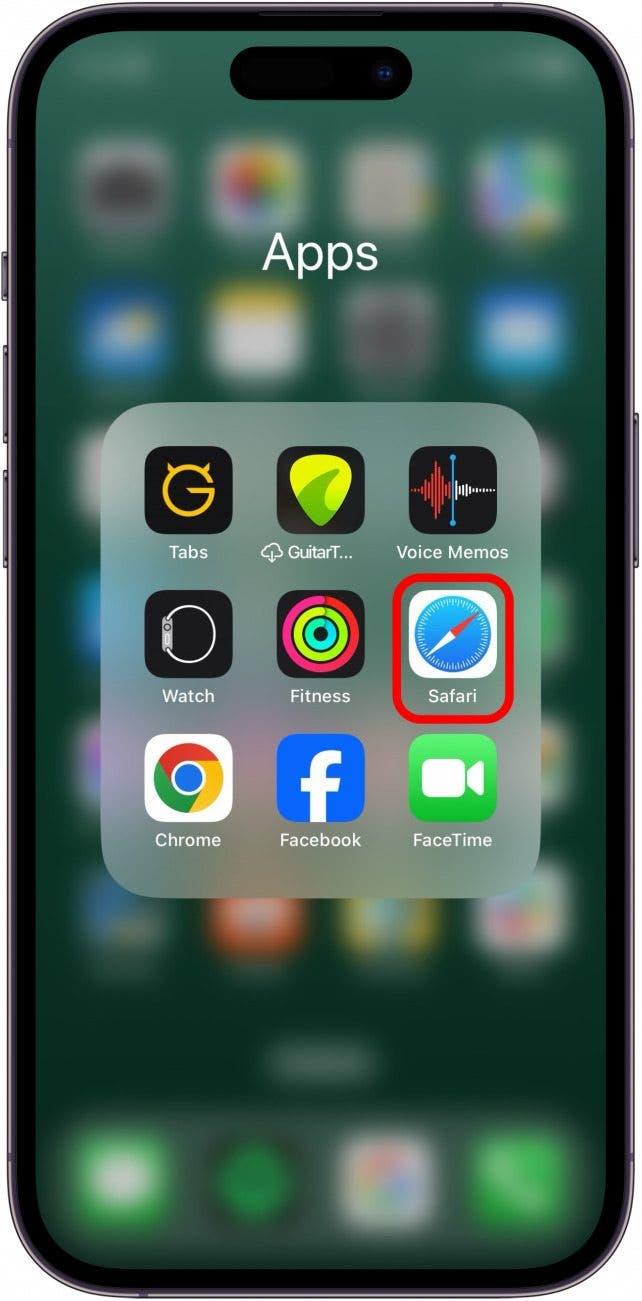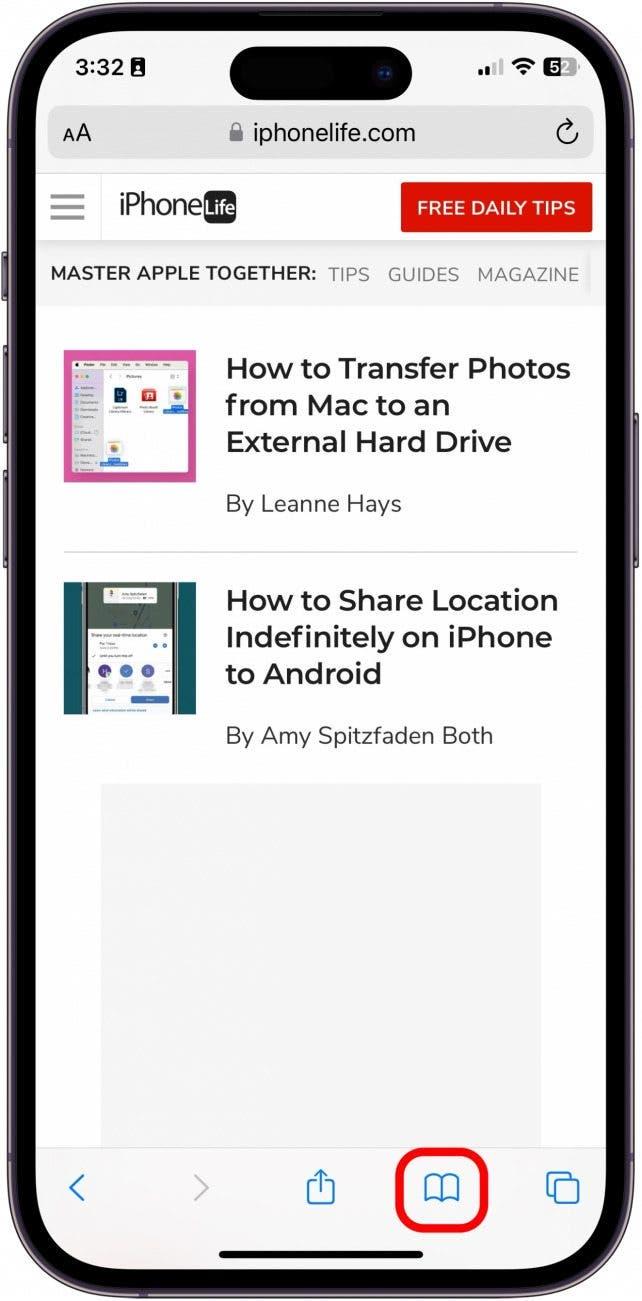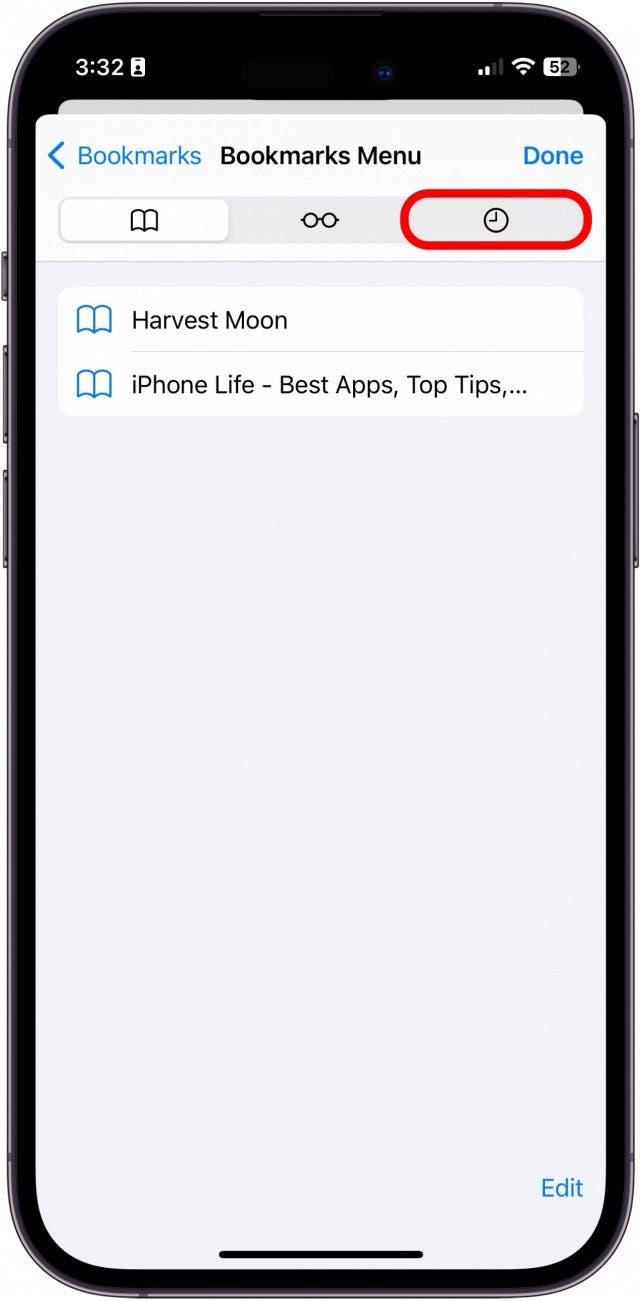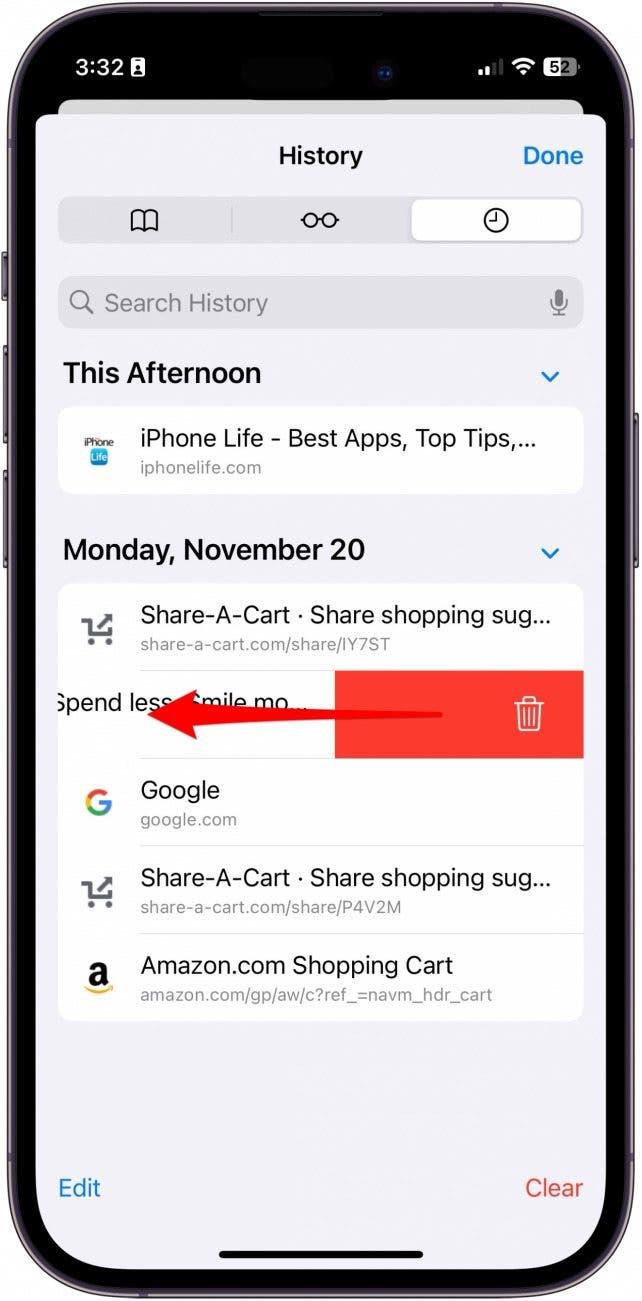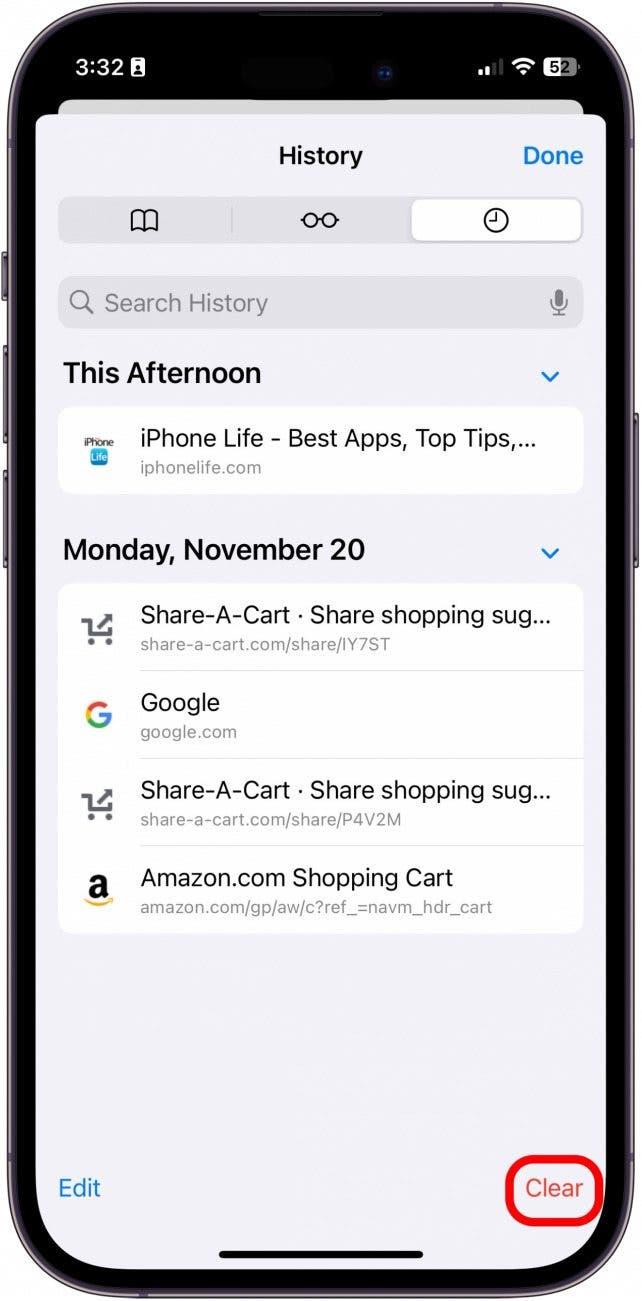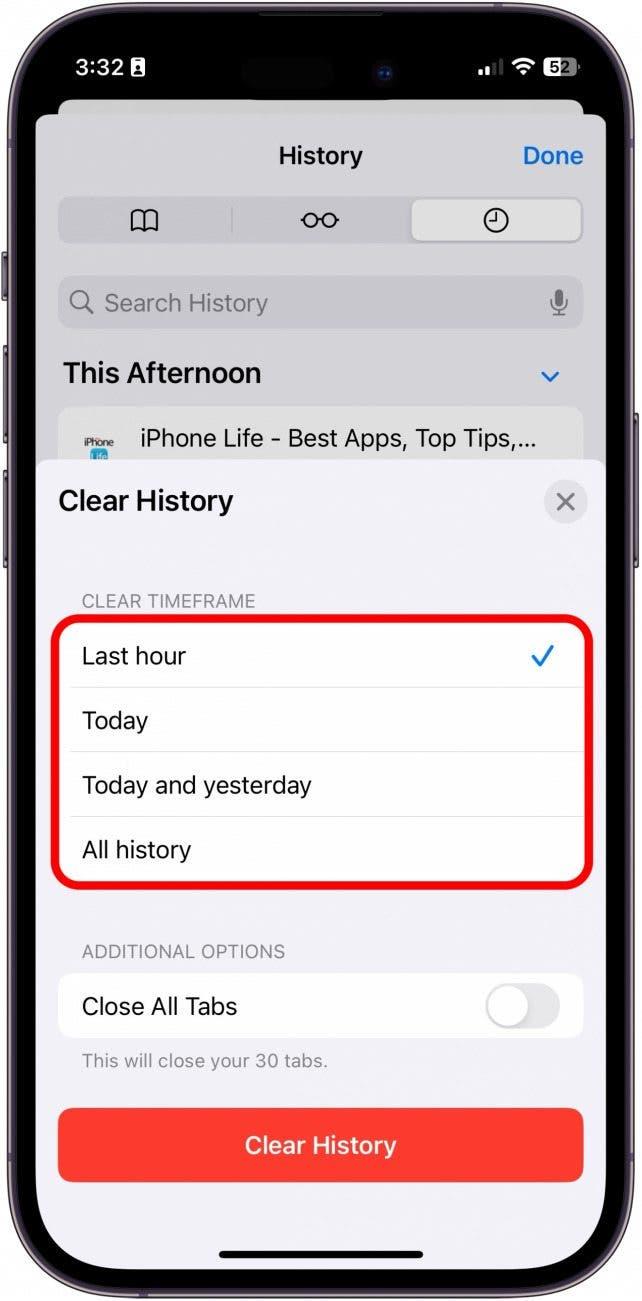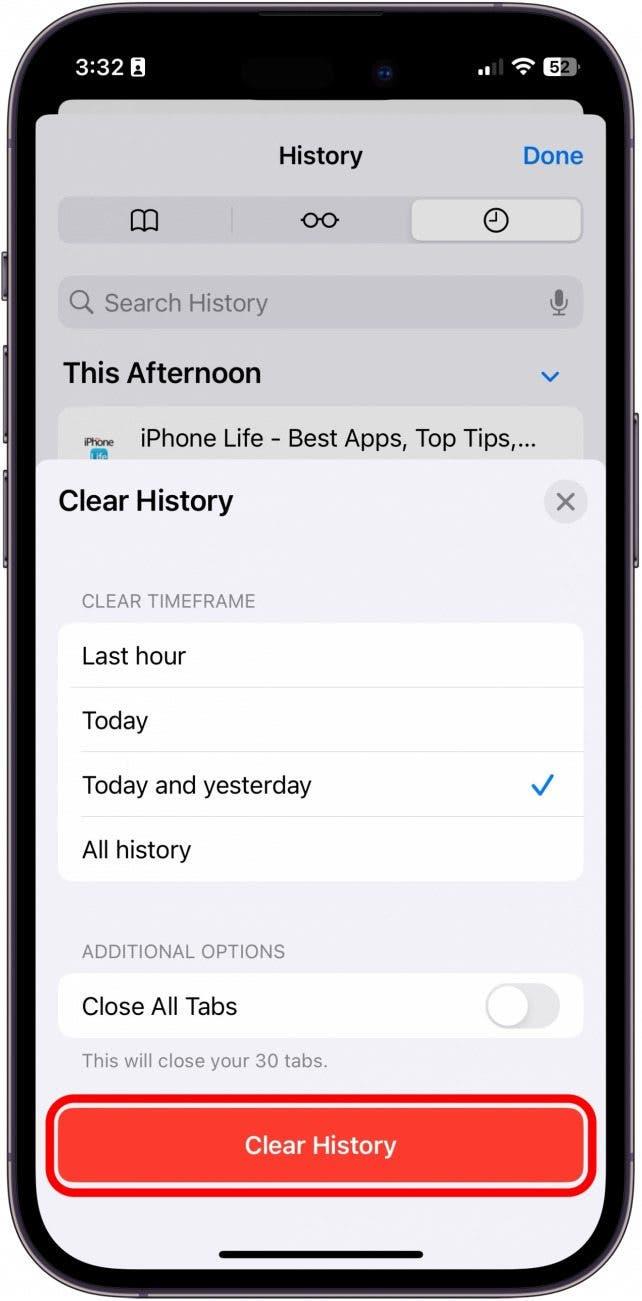Hvis du deler en iPhone eller iPad med andre, kan det være lurt å holde deler av Safari-søkeloggen din privat. Du kan tømme hele Safari-søkeloggen, eller du kan tømme søkeloggen på iPhone selektivt. Slik gjør du begge deler på iPhone eller iPad.
Derfor vil du elske dette tipset:
- Slett raskt enkelte nettsteder fra Safari-søkeloggen din.
- Slett all Safari-søkeloggen din fra en tidsperiode som kan tilpasses.
Slik sletter du Safari-søkeloggen på iPhone
Safari-appen gjør det veldig enkelt å slette nettleserloggen, enten du bare vil slette enkelte lenker eller hele historikken. Hvis du på forhånd vet at du vil holde Safari-historikken din privat, kan du også slå på Privat surfing.Hvis du liker å få tips om hvordan du bruker Apple-enhetene dine, kan du registrere deg for å motta vårt gratis Dagens tips! Slik sletter du Safari-historikken på iPhone.
 Oppdag iPhones skjulte funksjonerFå et daglig tips (med skjermbilder og klare instruksjoner) slik at du kan mestre iPhone på bare ett minutt om dagen.
Oppdag iPhones skjulte funksjonerFå et daglig tips (med skjermbilder og klare instruksjoner) slik at du kan mestre iPhone på bare ett minutt om dagen.
- Åpne Safari-appen.

- Trykk på Bokmerker-knappen.

- Trykk på fanen Historikk.

- Sveip fra høyre til venstre for å slette nettsteder enkeltvis.

- Hvis du vil slette alle nettstedene samtidig, trykker du på Tøm.

- Her ser du en meny med alternativer for hvor langt tilbake du vil slette historikken. Velg det alternativet som passer best for deg.

- Trykk deretter på Tøm historikk.

Slik sletter du safarihistorikken, enten du sletter alt på én gang eller enkelte lenker. Nå kan du holde nettleserloggen din privat og sikrere.